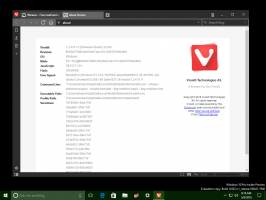Zálohovanie a obnovenie tlačiarní v systéme Windows 10
V systéme Windows 10 je možné zálohovať a obnovovať tlačiarne vrátane ich frontov, nakonfigurovaných portov a ovládačov. Operačný systém obsahuje špeciálneho sprievodcu, ktorý umožňuje export a import tlačiarní do špeciálneho súboru.
Reklama
Windows 10 sa dodáva s Migrácia tlačiarne aplikácia, ktorá umožňuje používateľovi exportovať a importovať nainštalované tlačiarne. Aplikáciu je možné otvoriť pomocou jej spustiteľného súboru, PrintBrmUi.exe. Tu je návod, ako ho použiť.
Pred pokračovaním majte na pamäti nasledujúce. Ak prevádzkujete a 32-bitová verzia Windows 10, exportované tlačiarne budete môcť importovať iba do 32-bitového počítača so systémom Windows 10. To isté platí pre 64-bitovú verziu Windows 10. Nebudete môcť obnoviť 32-bitový záložný súbor do 64-bitového systému Windows 10 a naopak.
Zálohovanie tlačiarní v systéme Windows 10, urobte nasledovné.
- Stlačte tlačidlo Vyhrať + R klávesy na klávesnici a píšte
PrintBrmUi.exedo poľa Spustiť.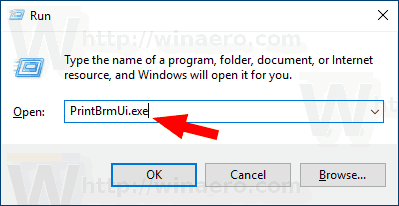
- V Migrácia tlačiarne dialógovom okne vyberte možnosť Exportujte tlačové fronty a ovládače tlačiarní do súboru.

- Na ďalšej stránke vyberte Tento tlačový server a kliknite na Ďalšie tlačidlo.

- Na ďalšej stránke skontrolujte zmeny a kliknite na tlačidlo Ďalej.
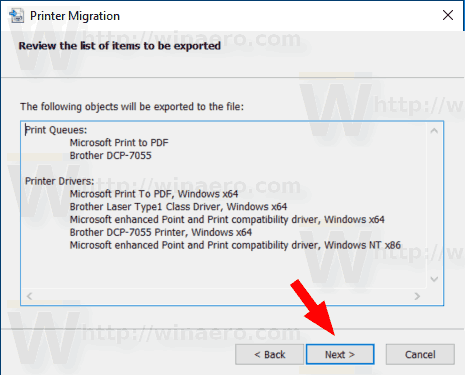
- Teraz zadajte umiestnenie súboru, kam chcete uložiť exportovaný súbor.
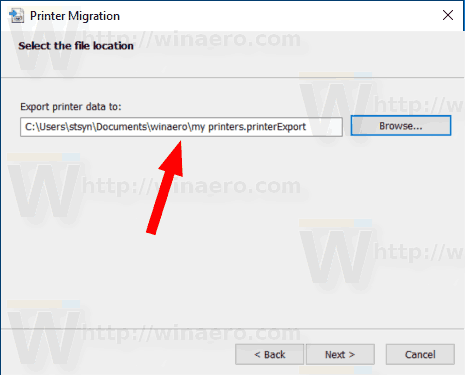
- Klikni na Ďalšie tlačidlo. Vaše tlačiarne sú teraz exportované.

Skončil si. The Správa tlačiarne možno použiť aj na obnovu tlačiarní.
Ak chcete obnoviť tlačiarne v systéme Windows 10, urobte nasledovné.
- Stlačte tlačidlo Vyhrať + R klávesy na klávesnici a píšte
PrintBrmUi.exedo poľa Spustiť.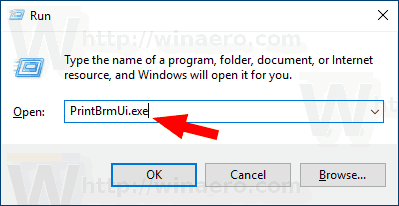
- V Migrácia tlačiarne dialógovom okne vyberte možnosť Importujte fronty tlačiarní a ovládače tlačiarní zo súboru.
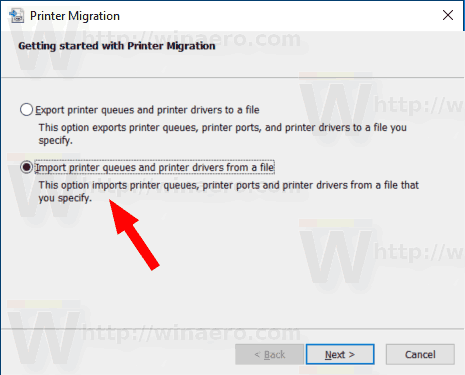
- Vyhľadajte svoj záložný súbor a vyberte ho. Potom kliknite na Ďalšie tlačidlo.
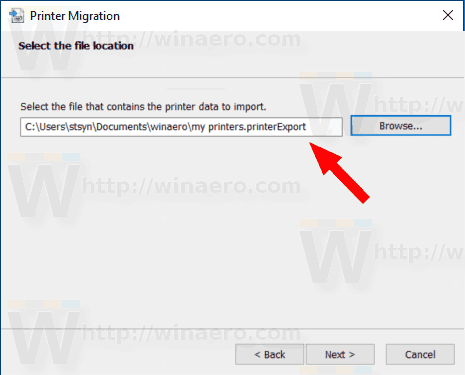
- Skontrolujte zoznam položiek, ktoré sa majú importovať, a kliknite na Ďalšie tlačidlo.
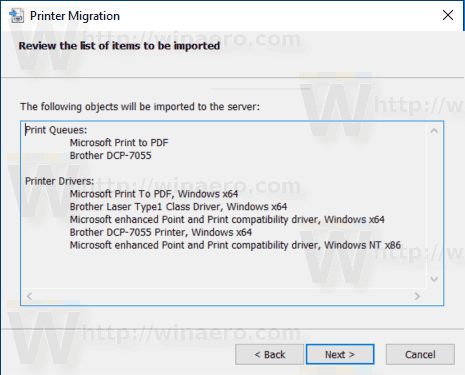
- Na ďalšej stránke vyberte Tento tlačový server na import tlačiarní do aktuálneho počítača.

- Na ďalšej stránke nájdete možnosti Ponechať existujúce tlačiarne a Prepísať existujúce tlačiarne. Výberom druhej možnosti nahradíte nainštalované tlačiarne, ktoré existujú vo vašom počítači, tlačiarňami zo záložného súboru. Ak váš záložný súbor obsahuje tlačiareň, ktorá je už nainštalovaná, bude nahradená tlačiarňou zo súboru.
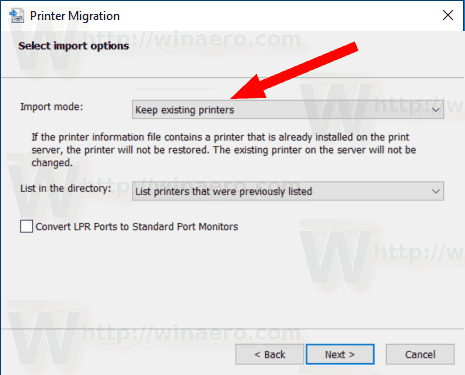
Skončil si.
Prípadne môžete použiť Správa tlačiarne MMC span-in na zálohovanie a obnovenie údajov tlačiarne.
Správa tlačiarne Span-in MMC
Tento modul ponúka rozšírené možnosti správy miestnych a sieťových tlačiarní. Dá sa použiť na export a import údajov tlačiarne.
- Stlačte tlačidlo Vyhrať + R klávesy na klávesnici a píšte
printmanagement.mscdo poľa Spustiť.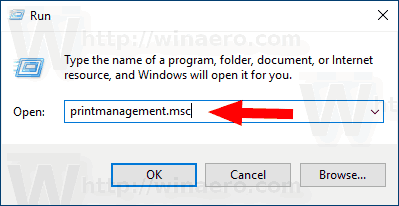
- Na ľavej strane Printer Management vyberte Tlačiarenské servery a rozbaľte ho na položku lokálneho tlačového servera.
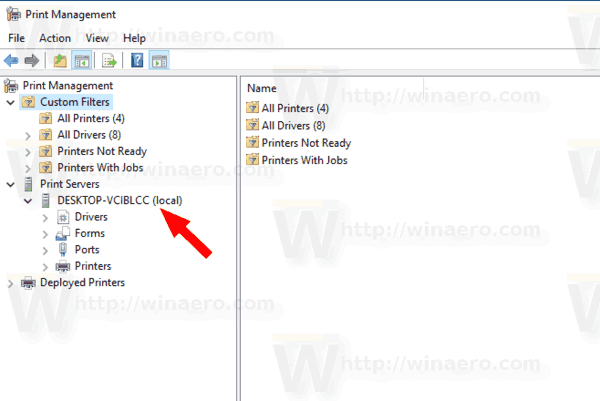
- Kliknite pravým tlačidlom myši na túto položku a vyberte príkazy Importujte tlačiarne zo súboru a Export tlačiarní do súboru z kontextového menu.
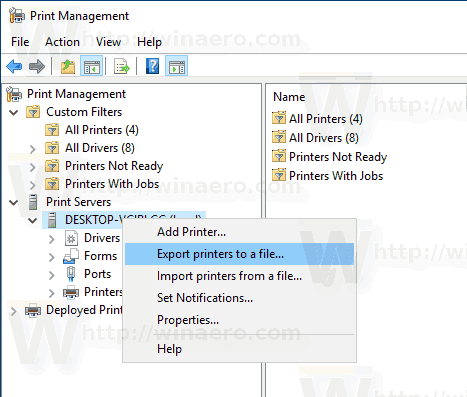
- Tým sa spustí Migrácia tlačiarne čarodejník.
To je všetko.
Súvisiace články:
- Otvorte tlačový front pomocou skratky v systéme Windows 10
- Nastavte predvolenú tlačiareň v systéme Windows 10
- Ako zabrániť systému Windows 10 zmeniť predvolenú tlačiareň
- Otvorte Printer Queue v systéme Windows 10
- Vytvorte odkaz na priečinok tlačiarne v systéme Windows 10
- Vymažte zaseknuté úlohy z frontu tlačiarne v systéme Windows 10
- Vytvorte odkaz na zariadenia a tlačiarne v systéme Windows 10
- Pridajte kontextovú ponuku zariadení a tlačiarní v systéme Windows 10
- Pridajte zariadenia a tlačiarne do tohto počítača v systéme Windows 10